大小:6.41 MB
版本:v1.3.6
时间:2020-08-07来源:系统屋作者:wang
在2019年的四月,微软为Win10系统推送了19H1版本更新,也就是Win10 1903。作为一年两次的大版本更新,win10 1903有不少用户在关注,那么它有什么不同之处呢?到底更新了什么功能?下面小编就将这些更新内容一一道来。
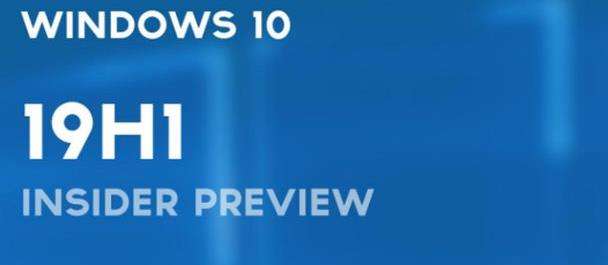
一、登录界面毛玻璃效果
在Win10 19H1 Build 18237版本中,微软为登录面板引入了Flunet Design模糊特效,这一效果通俗点儿说就是我们常说的“毛玻璃”。从实际观感来看,18237的毛玻璃登录面板还是比较出彩的,尤其当系统从锁屏页转到登录页时,界面也会渐渐由清晰到模糊,伴随一个渐变性过渡,非常带感。
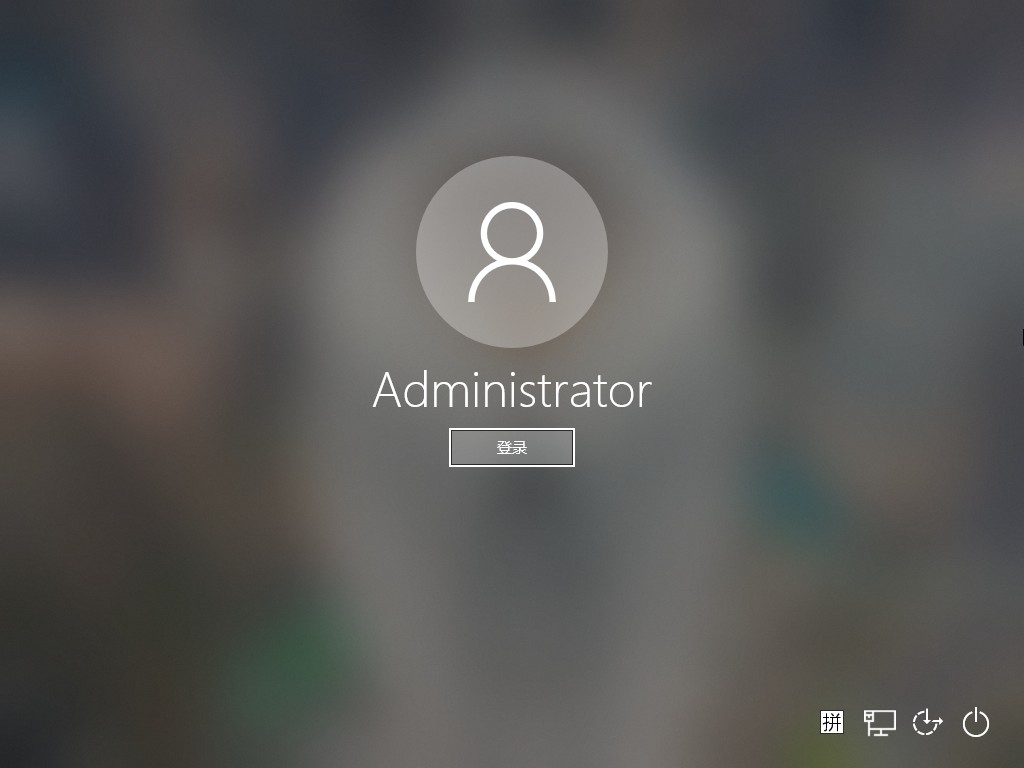
二、全新windows主题
之前win10默认的桌面主题壁纸是暗色调,现在win10 19H1则采用全新Windows Light Theme,颜色更加鲜亮。
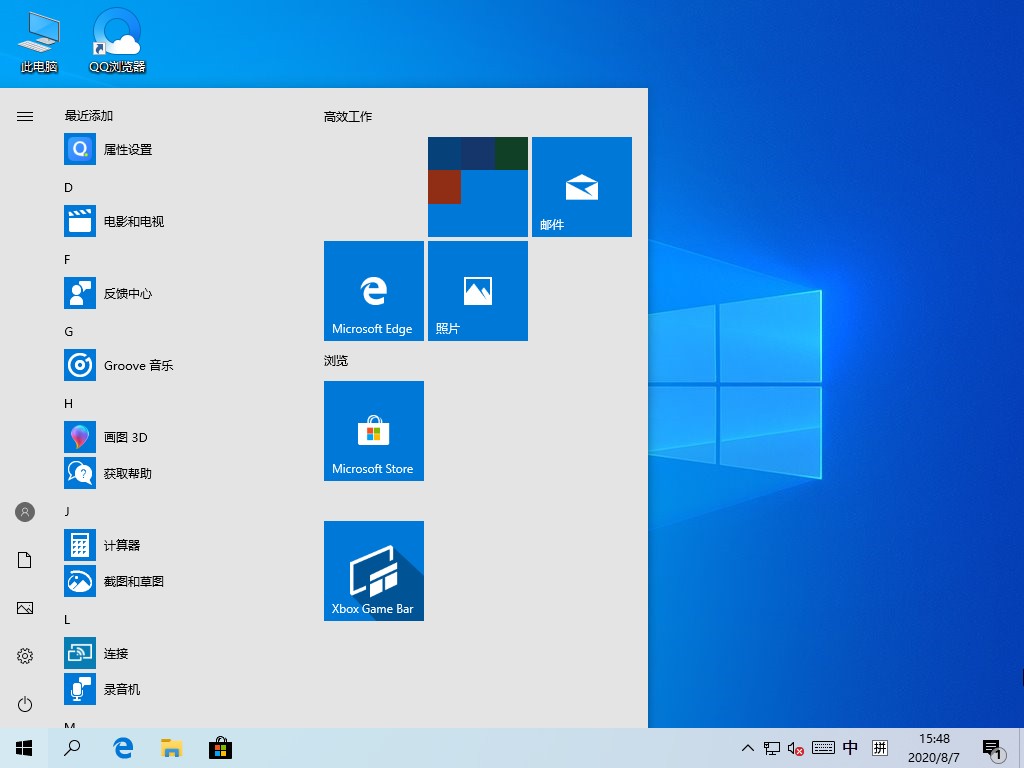
新Windows Light Theme
新Light Theme依旧是由“系统”→“设置”→“个性化”→“颜色”模块控制,win10 1903开始将界面和APP划分为两个模块。你可以一边将Windows主题设为“暗黑”,同时将APP主题设为“明亮”。
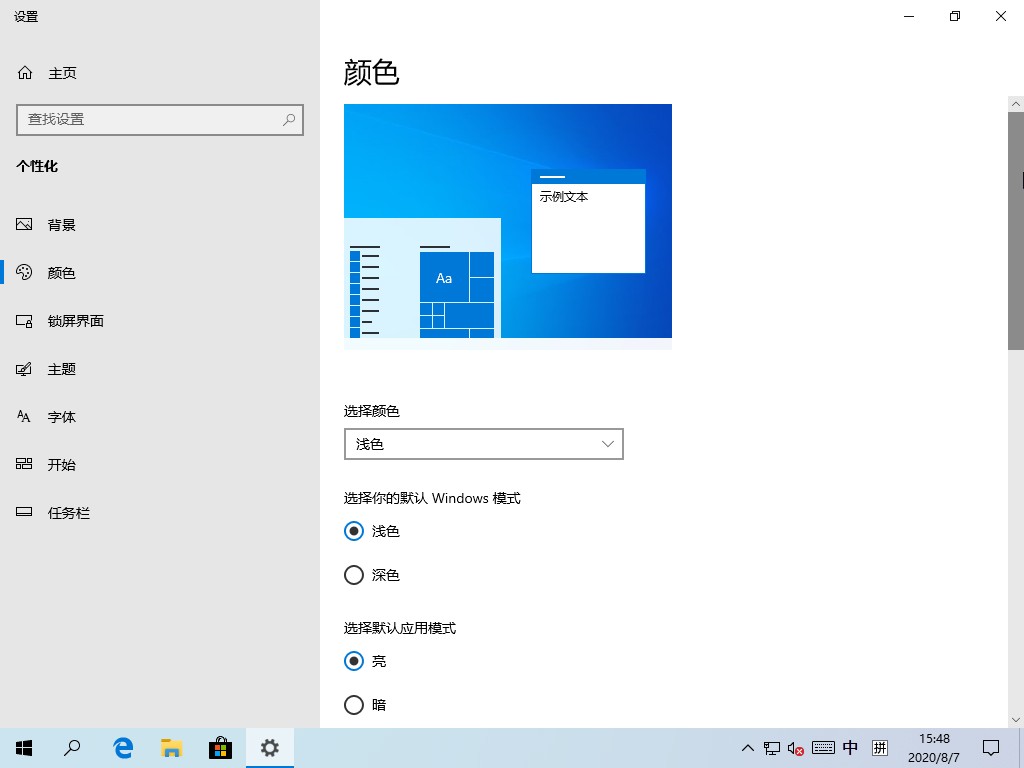
三、命令提示符窗口变化
win10命令窗口增加了一个全新终端设置,除了单独的前后景颜色外,还提供了光标形状、光标颜色等设置功能。而且该项设置是与Powershell自动同步的,属于CMD的一种实验性功能改进。
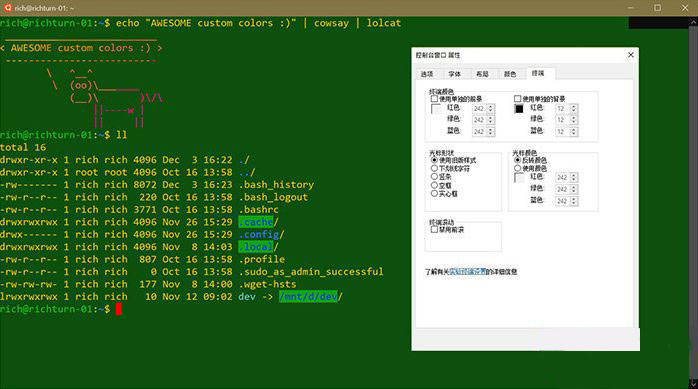
四、任务管理器支持更改选项卡
任务管理器是非常重要的组件,每个人使用任务管理器的习惯都不同。有些用户关心哪个进程占据了太多系统资源,有些用户则更多去考虑当前电脑的空闲内存有多少。在Win10 19H1 Build 18298中,你会发现新版任务管理器的一个小变化,是在“选项”菜单下新增加的“设置默认选项卡”,通俗点说,就是你可以根据自己的需要,任意指定启动任务管理器时打开的是“性能”还是“进程”。
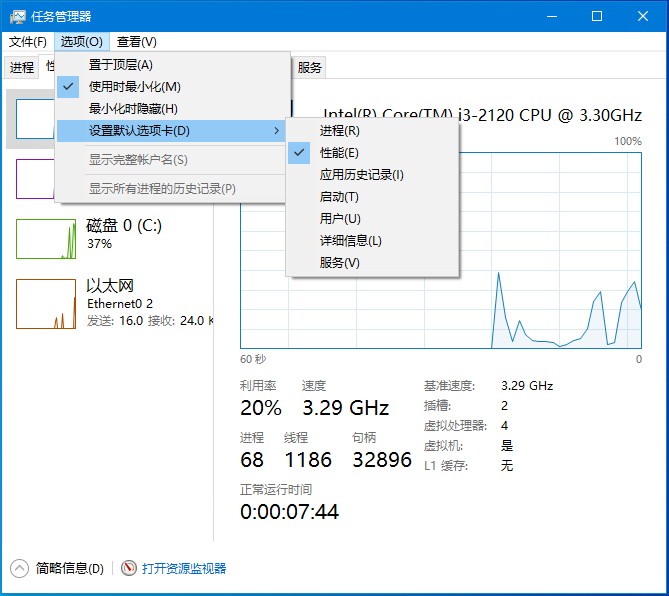
五、新增预留存储空间
Win10在下一个大版本更新(19H1,v1903)将加入名为“Reserved Storage(预留空间)”的新功能。这个功能是指,为了确保正常更新,Win10会划拨一部分磁盘空间给应用程序、服务等创建临时文件使用,以避免用户安装补丁或者更新系统版本时出现“剩余空间不足”的报错。当有新的补丁要部署时,这些储存在预留空间里的临时文件会自动删除以“提供空间”。
按照官方介绍,预留空间初始设定的大小是7GB,如果不足7GB会要求使用USB存储介质等补充。
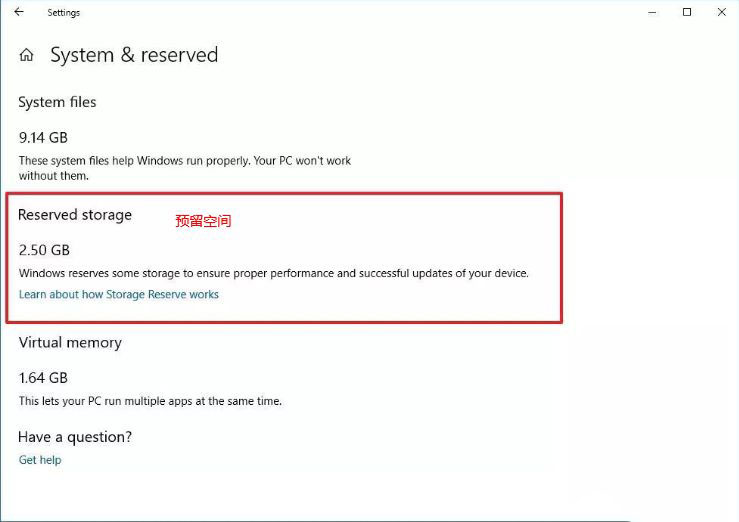
六、Cortana和搜索分离
之前的版本cortana(小娜)既可以语音也可以搜索,搜索功能或许都需要,但是cortana语音功能就未必,所以在win10 1903版本中就将小娜和搜索分割开,在左下角多出一个搜索图标,现在用户想用哪个就点哪个。
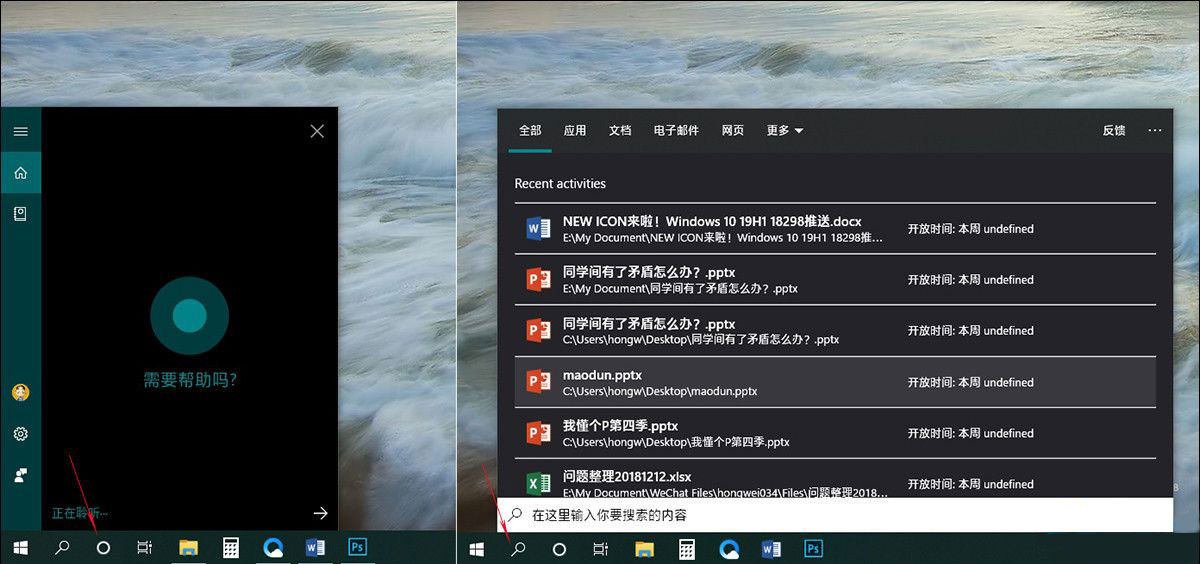
七、记事本新增未保存提示功能
记事本又做了一些完善,最明显的一个变化就是标题栏前面的“*”提醒,在提醒你当前文档还没有保存,需要立即存盘。此外新记事本还增加了UTF-8保存选项,能够更好地与网络实现互操作性。现在,记事本涵盖行列数显示、Bing搜索、缩放显示、多编码保存、当前时间插入、未保存提醒等多项新功能,更新也更强大了。甚至你还可以通过记事本的“帮助”菜单,直接向微软发送反馈。
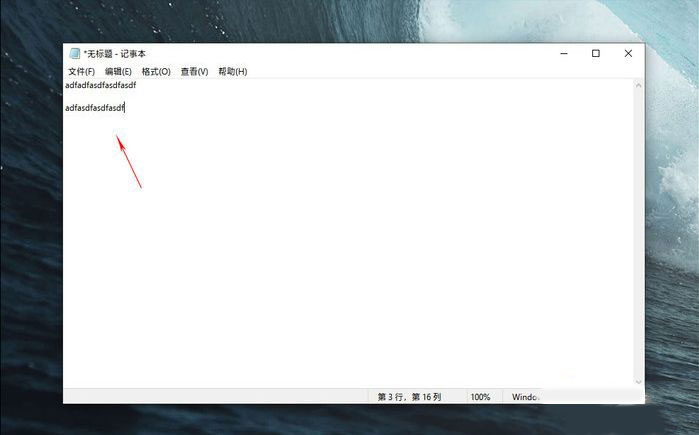
八、活动中心变化
新增亮度调节功能
在之前版本中,Win10默认是用按钮调整笔记本屏幕亮度。每次点击,都会从25%、50%、75%、100%四组亮度中循环挑选一个。但事实上,这样的调整既不方便也不精确。因此在Win10 19H1 18282中,微软将一个亮度滑杆安排在新版活动中心下方,供笔电用户快速调整屏幕亮度。
新增图标快速整理
之前必须要到设置面板中整理图标,新变化让图标整理工作一下子变得轻松许多。操作时首先打开活动中心,然后在活动中心空白部位右击选择”编辑”,这时所有图标就都会自动显示一个“锁定”供用户筛选,或许你也可以通过拖拽直接变换图标的位置。
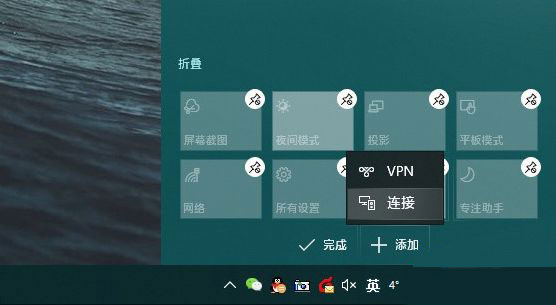
九、全新改版的“存储感知”
Windows10 19H1 18282重新排布了“存储感知”页面,和前版页面相比,新页面开始变得更加紧凑与全面。新面板默认只显示“C盘空间”和“Apps & features”、“临时文件”两个子项,其余项目则被折叠,以免干扰用户操作。程序功能与前版一致,但被挪到了最顶端,相比旧版逻辑感更强。除此之外,“管理存储空间”和“优化驱动器”也是新增加的内容,虽然只是链接了一下,但对于用户还是方便了许多。
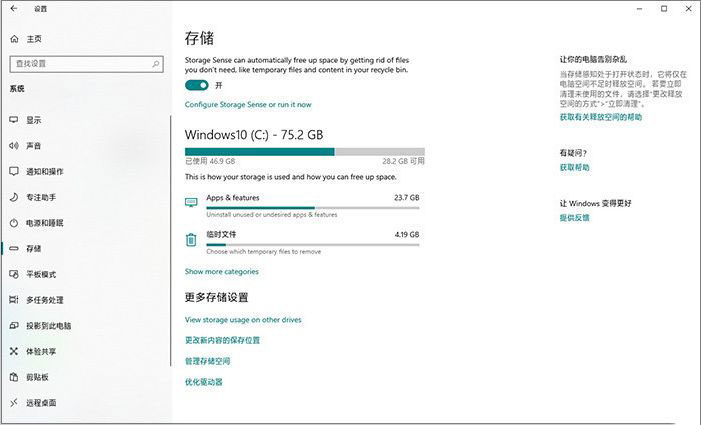
十、专注助手优化
除了前面几组触发专注模式的选项之外,Win10 19H1 18282还新增加了一项全新的“在全屏模式下使用应用自动进入专注模式”功能。顾名思义,这项功能是当我们执行任何一种全屏操作(比如PPT播放、全屏看电影等)时,Win10都会自动进入专注模式,从而屏蔽一些无关紧急的通知。当然和其他模块一样,新模块也支持“仅限闹钟”、“仅优先通知”两个选项,用户可以根据自己的需要自行设定。
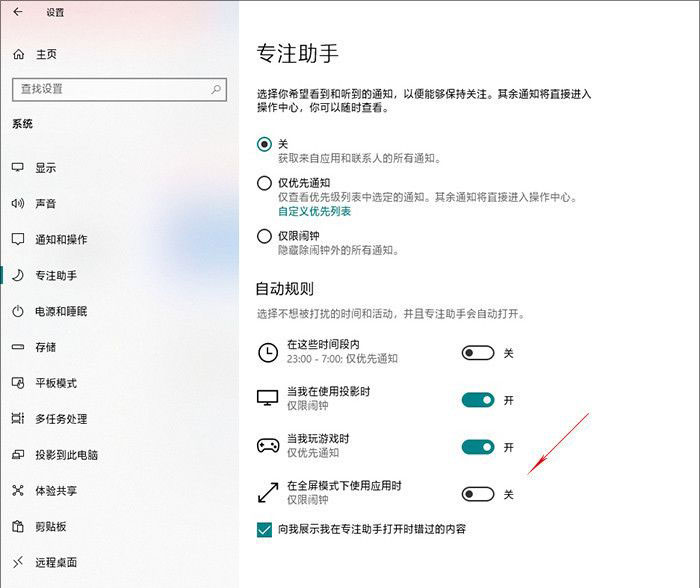
十一、中文日期显示有变化
Win10 19H1 18282在原文件日期显示上,有了一处小小变化。原本采用的标准日期法,被更加通俗易懂的中文日期法所取代。比方说我刚刚保存好一个文件,资源管理器就会自动显示出“刚刚”或“X分钟前”。
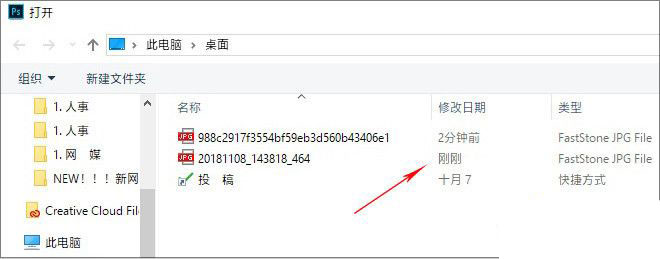
十二、windows沙盒新功能
Windows Sandbox是一项新功能,旨在安全地在隔离环境中运行不受信任的应用程序,而不会损害您的设备。该功能使用硬件虚拟化和Microsoft Hypervisor技术来创建轻量级环境(使用大约100MB的空间)来安装和运行不受信任的应用程序。它是一个虚拟化环境,但您不需要手动创建虚拟机。
使用完应用程序后,关闭会话将自动删除所有内容。新功能将适用于Windows 10 Pro和Windows 10 Enterprise,并且可以使用“ 打开或关闭Windows功能”功能启用该功能,并启用Windows Sandbox选项。
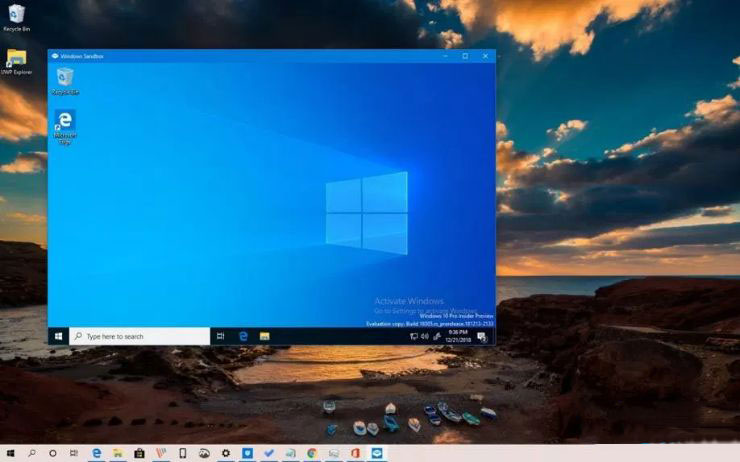
十三、截图增加提示
Win10 RS5版引入了全新的“截图”工具,由于默认工具栏太小,首次接触的用户可能会感觉不明就里。win10 18237做了一个小小调整,在屏幕上方增加了一段“绘制形状以创建屏幕截图”提示文字。别看这只是一处小小的改变,却让截图在人性化方面大大增强,非常接地气。
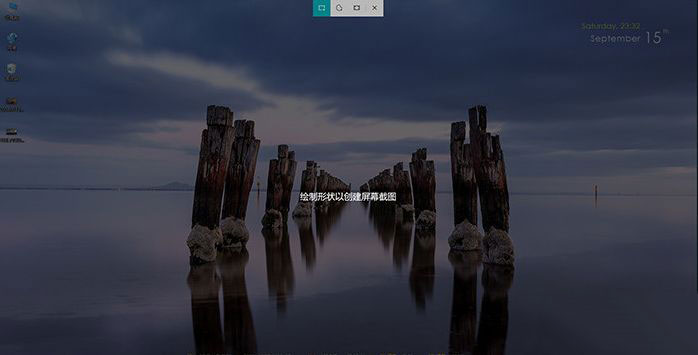
此外新版“截图与草图”还增加了“3秒”和“10秒”两组延迟截图功能,也是群众呼声比较强烈的。
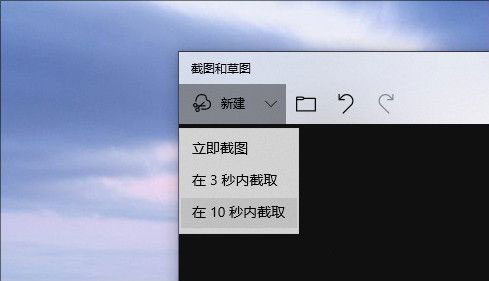
2020-09-12
Win10 2004文件删除不想出现在回收站?永久删除功能可以考虑下2020-09-10
Windows10如何查看虚拟内存的使用情况?虚拟内存的查看方法2020-09-10
Win10主题更改后背景色无法变更?这个设置麻烦禁用下Win10电脑在使用过程当中会自动产生一些缓存,日积月累下会占用非常多的存储空间,最终将影响电脑的正常运行速度,初次使用win10电脑的用户不清楚要如何清理缓存,其实Win10系统本身就有清理缓存功能,下面小编就跟大家分享一...
2020-09-09
说到截图,大家习惯使用的应该是某Q的截图方式,不过第三方截图工具需要安装软件才能使用,有点不方便,其实Win10系统中就有自带的截图工具,方式多,操作简单,能够满足日常截图需求。有用户反馈在使用过程中出现无法使用、失灵等...
2020-09-07